什么是MySQL?
MySQL是一个开源数据库管理系统,通常作为流行的LAMP(Linux、Apache、MySQL、PHP/Python/Perl)堆栈的一部分安装。它实施关系模型并使用结构化查询语言(更为人熟知的 SQL)来管理其数据。
本教程将介绍如何在 Ubuntu 20.04 服务器上安装 MySQL 8.0 版。通过完成它,您将拥有一个可用的关系数据库,您可以使用它来构建您的下一个网站或应用程序。
第 1 步 — 安装 MySQL
在 Ubuntu 20.04 上,您可以使用 APT 包存储库安装 MySQL。在撰写本文时,默认 Ubuntu 存储库中可用的 MySQL 版本为 8.0.27 版。
要安装它,请更新服务器上的包索引(如果您最近没有这样做的话):
sudo apt update
然后安装mysql-server包:
sudo apt install mysql-server
systemctl start使用以下命令确保服务器正在运行:
sudo systemctl start mysql.service
这些命令将安装并启动 MySQL,但不会提示您设置密码或进行任何其他配置更改。因为这会使您的 MySQL 安装不安全,我们将在接下来解决这个问题。
第 2 步 — 配置 MySQL
对于全新安装的 MySQL,您需要运行 DBMS 包含的安全脚本。该脚本更改了一些不太安全的默认选项,例如远程 root 登录和示例用户。
警告mysql_secure_installation:自 2022 年 7 月起,如果您在没有进一步配置的情况下运行脚本,将会发生错误。原因是此脚本将尝试为安装的 root MySQL 帐户设置密码,但默认情况下在 Ubuntu 安装上,此帐户未配置为使用密码进行连接。
在 2022 年 7 月之前,此脚本会在尝试设置 root 帐户密码并继续执行其余提示后静默失败。然而,在撰写本文时,脚本将在您输入并确认密码后返回以下错误:
Output
... Failed! Error: SET PASSWORD has no significance for user 'root'@'localhost' as the authentication method used doesn't store authentication data in the MySQL server. Please consider using ALTER USER instead if you want to change authentication parameters.
New password:
这将导致脚本进入递归循环,您只能通过关闭终端窗口才能退出。
由于该mysql_secure_installation脚本执行许多其他操作,这些操作有助于确保 MySQL 安装安全,因此仍然建议您在开始使用 MySQL 管理数据之前运行它。不过,为避免进入此递归循环,您需要首先调整MySQL根用户的身份验证方式。
首先,打开 MySQL 提示符:
sudo mysql
然后运行以下ALTER USER命令将root用户的身份验证方法更改为使用密码的身份验证方法。以下示例将身份验证方法更改mysql_native_password:
ALTER USER 'root'@'localhost' IDENTIFIED WITH mysql_native_password BY 'password';
进行此更改后,退出 MySQL 提示符:
exit
之后,您可以mysql_secure_installation毫无问题地运行脚本。
安全脚本完成后,您可以重新打开 MySQL 并将root用户的身份验证方法更改回默认值,auth_socket. 要使用密码以root MySQL 用户身份进行身份验证,请运行以下命令:
mysql -u root -p
然后使用此命令返回使用默认身份验证方法:
ALTER USER 'root'@'localhost' IDENTIFIED WITH auth_socket;
这将意味着您可以再次使用该命令以root用户身份连接到 MySQL。sudo mysql
使用以下命令运行安全脚本sudo:
sudo mysql_secure_installation
这将引导您完成一系列提示,您可以在其中对 MySQL 安装的安全选项进行一些更改。第一个提示将询问您是否要设置验证密码插件,该插件可用于在新 MySQL 用户认为密码有效之前测试其密码强度。
如果您选择设置验证密码插件,则您创建的任何使用密码进行身份验证的 MySQL 用户都需要具有满足您选择的策略的密码。最强的策略级别(您可以通过输入来选择2)将要求密码长度至少为八个字符,并且包括大写、小写、数字和特殊字符的组合:
Output
Securing the MySQL server deployment.
Connecting to MySQL using a blank password.
VALIDATE PASSWORD COMPONENT can be used to test passwords
and improve security. It checks the strength of password
and allows the users to set only those passwords which are
secure enough. Would you like to setup VALIDATE PASSWORD component?
Press y|Y for Yes, any other key for No: Y
There are three levels of password validation policy:
LOW Length >= 8
MEDIUM Length >= 8, numeric, mixed case, and special characters
STRONG Length >= 8, numeric, mixed case, special characters and dictionary file
Please enter 0 = LOW, 1 = MEDIUM and 2 = STRONG:
2
无论您是否选择设置验证密码插件,下一个提示将是为 MySQL root用户设置密码。输入并确认您选择的安全密码:
Output
Please set the password for root here.
New password:
Re-enter new password:
请注意,即使您为root MySQL 用户设置了密码,该用户当前未配置为在连接到 MySQL shell 时使用密码进行身份验证。
如果您使用了验证密码插件,您将收到有关新密码强度的反馈。然后脚本将询问您是否要继续使用刚刚输入的密码,或者是否要输入一个新密码。假设您对刚刚输入的密码的强度感到满意,请输入Y以继续脚本:
Output
Estimated strength of the password: 100
Do you wish to continue with the password provided?(Press y|Y for Yes, any other key for No) : Y
从那里,您可以按Y,然后ENTER接受所有后续问题的默认值。这将删除一些匿名用户和测试数据库,禁用远程 root 登录,并加载这些新规则,以便 MySQL 立即尊重您所做的更改。
脚本完成后,您的 MySQL 安装将得到保护。您现在可以继续使用 MySQL 客户端创建专用数据库用户。
第 3 步 — 创建专用 MySQL 用户并授予权限
安装后,MySQL 会创建一个root用户帐户,您可以使用它来管理数据库。该用户对 MySQL 服务器具有完全权限,这意味着它对每个数据库、表、用户等具有完全控制权。因此,最好避免在管理功能之外使用此帐户。此步骤概述了如何使用root MySQL 用户创建新用户帐户并授予其权限。
5.7在运行 MySQL (及更高版本)的Ubuntu 系统中,MySQL根用户默认设置为使用auth_socket插件而不是密码进行身份验证。此插件要求调用 MySQL 客户端的操作系统用户名与命令中指定的 MySQL 用户名相匹配,因此您必须mysql以sudo特权调用才能获得对root MySQL 用户的访问权限:
sudo mysql
注意:如果您使用其他教程安装了 MySQL 并为root启用了密码身份验证,您将需要使用不同的命令来访问 MySQL shell。以下命令将以普通用户权限运行您的 MySQL 客户端,您将只能通过身份验证获得数据库内的管理员权限:
mysql -u root -p
访问 MySQL 提示符后,您可以使用CREATE USER语句创建新用户。这些遵循以下一般语法:
CREATE USER 'username'@'host' IDENTIFIED WITH authentication_plugin BY 'password';
之后CREATE USER,您指定一个用户名。紧接着是一个@符号,然后是该用户将从中连接的主机名。如果您只打算从您的 Ubuntu 服务器本地访问此用户,您可以指定localhost. 将用户名和主机用单引号括起来并不总是必要的,但这样做有助于防止错误。
在选择用户的身份验证插件时,您有多种选择。前面提到的auth_socket插件可以很方便,因为它提供了强大的安全性,而不需要有效用户输入密码来访问数据库。但它也阻止了远程连接,当外部程序需要与 MySQL 交互时,这会使事情变得复杂。
作为替代方案,您可以完全省略语法部分,让用户使用 MySQL 的默认插件进行身份验证。由于其强大的安全功能,MySQL 文档向希望使用密码登录的用户推荐此插件。WITH authentication_plugincaching_sha2_password
运行以下命令以创建使用 进行身份验证的用户caching_sha2_password。请务必更改sammy为您喜欢的用户名和password您选择的强密码:
CREATE USER 'sammy'@'localhost' IDENTIFIED BY 'password';
注意:某些版本的 PHP 存在一个已知问题,会导致caching_sha2_password. 如果您计划将此数据库与 PHP 应用程序(例如 phpMyAdmin)一起使用,您可能希望创建一个用户,该用户将使用较旧但仍然安全的mysql_native_password插件进行身份验证:
CREATE USER 'sammy'@'localhost' IDENTIFIED WITH mysql_native_password BY 'password';
如果您不确定,您始终可以创建一个用户进行身份验证,caching_sha2_plugin然后再ALTER使用此命令进行身份验证:
ALTER USER 'sammy'@'localhost' IDENTIFIED WITH mysql_native_password BY 'password';
创建新用户后,您可以授予他们适当的权限。授予用户权限的一般语法如下:
GRANT PRIVILEGE ON database.table TO 'username'@'host';
此示例语法中的PRIVILEGE值定义了允许用户对指定的database和执行的操作table。您可以在一个命令中向同一用户授予多个权限,方法是用逗号分隔每个权限。您还可以通过输入星号 ( *) 代替数据库和表名来全局授予用户权限。在 SQL 中,星号是用于表示“所有”数据库或表的特殊字符。
CREATE为了说明,以下命令授予用户对、ALTER和DROP数据库、表和用户的全局权限,以及对INSERT、UPDATE和DELETE服务器上任何表的数据的权力。它还授予用户使用 查询数据SELECT、使用关键字创建外键以及使用权限REFERENCES执行FLUSH操作的能力。RELOAD但是,您应该只授予用户他们需要的权限,因此请根据需要随意调整您自己用户的权限。
您可以在官方 MySQL 文档中找到可用权限的完整列表。
MySQL官方文档:https://dev.mysql.com/doc/refman/8.0/en/privileges-provided.html#privileges-provided-summary
运行此GRANT语句,替换sammy为您自己的 MySQL 用户名,以将这些权限授予您的用户:
GRANT CREATE, ALTER, DROP, INSERT, UPDATE, DELETE, SELECT, REFERENCES, RELOAD on *.* TO 'sammy'@'localhost' WITH GRANT OPTION;
请注意,此语句还包括WITH GRANT OPTION. 这将允许您的 MySQL 用户将其拥有的任何权限授予系统上的其他用户。
警告:一些用户可能想授予他们的 MySQL 用户ALL PRIVILEGES权限,这将为他们提供类似于root用户权限的广泛超级用户权限,如下所示:
GRANT ALL PRIVILEGES ON *.* TO 'sammy'@'localhost' WITH GRANT OPTION;
不应轻易授予如此广泛的权限,因为任何有权访问此 MySQL 用户的人都将完全控制服务器上的每个数据库。
在此之后,最好运行FLUSH PRIVILEGES命令。这将释放服务器缓存的任何内存,作为前面CREATE USER和GRANT语句的结果:
FLUSH PRIVILEGES;
然后就可以退出MySQL客户端了:
exit
将来,要以新的 MySQL 用户身份登录,您将使用如下命令:
mysql -u sammy -p
该-p标志将导致 MySQL 客户端提示您输入 MySQL 用户的密码以进行身份验证。
最后,让我们测试一下MySQL的安装。
第 4 步 — 测试 MySQL
不管你如何安装它,MySQL 应该已经自动开始运行了。要对此进行测试,请检查其状态。
systemctl status mysql.service
您将看到类似于以下内容的输出:
Output
● mysql.service - MySQL Community Server
Loaded: loaded (/lib/systemd/system/mysql.service; enabled; vendor preset: enabled)
Active: active (running) since Tue 2020-04-21 12:56:48 UTC; 6min ago
Main PID: 10382 (mysqld)
Status: "Server is operational"
Tasks: 39 (limit: 1137)
Memory: 370.0M
CGroup: /system.slice/mysql.service
└─10382 /usr/sbin/mysqld
如果 MySQL 没有运行,您可以使用sudo systemctl start mysql.
对于额外的检查,您可以尝试使用该mysqladmin工具连接到数据库,该工具是一个允许您运行管理命令的客户端。例如,此命令表示以名为sammy ( ) 的 MySQL 用户身份连接,提示输入密码 ( ),并返回版本。请务必更改为您的专用 MySQL 用户的名称,并在出现提示时输入该用户的密码:-u sammy-psammy
sudo mysqladmin -p -u sammy version
你应该看到类似这样的输出:
Output
mysqladmin Ver 8.0.19-0ubuntu5 for Linux on x86_64 ((Ubuntu))
Copyright (c) 2000, 2020, Oracle and/or its affiliates. All rights reserved.
Oracle is a registered trademark of Oracle Corporation and/or its
affiliates. Other names may be trademarks of their respective
owners.
Server version 8.0.19-0ubuntu5
Protocol version 10
Connection Localhost via UNIX socket
UNIX socket /var/run/mysqld/mysqld.sock
Uptime: 10 min 44 sec
Threads: 2 Questions: 25 Slow queries: 0 Opens: 149 Flush tables: 3 Open tables: 69 Queries per second avg: 0.038
这意味着 MySQL 已启动并正在运行。

![图片[1]-如何在 Ubuntu 20.04 上安装 MySQL-特资啦!个人资源分享站](https://www.tezilaw.com/wp-content/uploads/2022/12/1671100493-23fb5e1c0375799.png)







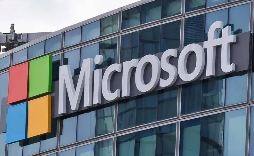



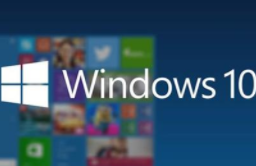



 冀ICP备2024052209号-1
冀ICP备2024052209号-1 冀公网安备13082802000075号
冀公网安备13082802000075号